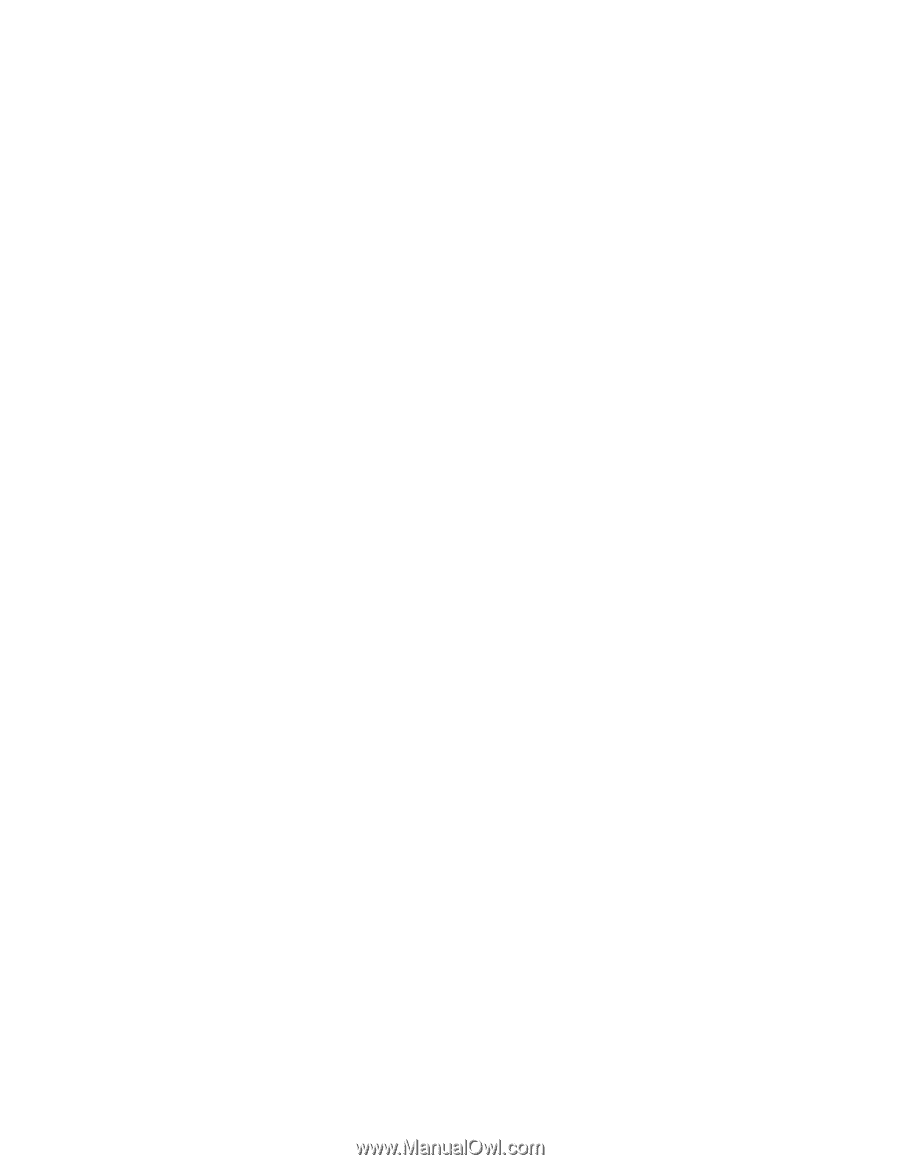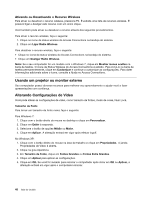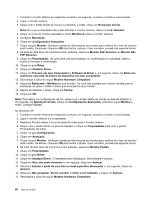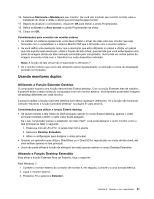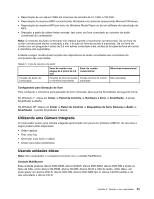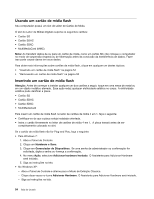Lenovo ThinkPad Edge E420 (Brazilian Portuguese) User Guide - Page 70
No Windows XP, Mostrar Hardware Compatível
 |
View all Lenovo ThinkPad Edge E420 manuals
Add to My Manuals
Save this manual to your list of manuals |
Page 70 highlights
1. Conecte o monitor externo ao respectivo conector, em seguida, conecte o monitor a uma tomada. 2. Ligue o monitor externo. 3. Clique com o botão direito do mouse no desktop, e então, clique em Resolução da tela. Nota: Se o seu computador não puder detectar o monitor externo, clique no botão Detectar. 4. Clique no ícone do monitor desejado (o ícone Monitor-2 é para o monitor externo). 5. Configure Resolução. 6. Clique em Configurações Avançadas. 7. Clique na guia Monitor. Verifique a janela de informações do monitor para verificar se o tipo de monitor está correto. Se estiver, clique em OK para fechar a janela. Caso contrário, proceda da seguinte forma. 8. Se mais de dois tipos de monitores forem exibidos, selecione Monitor PnP Genérico ou Monitor Não PnP Genérico. 9. Clique em Propriedades. Se uma senha de administrador ou confirmação for solicitada, digite a senha ou forneça a confirmação. 10. Clique na guia Driver. 11. Clique em Atualizar Driver. 12. Clique em Procurar em meu Computador o Software de Driver e, em seguida, clique em Deixe-me selecionar uma lista de drivers de dispositivo em meu computador. 13. Desmarque a caixa de opção Mostrar Hardware Compatível. 14. Selecione Fabricante e Modelopara seu monitor. Se você não localizar seu monitor na lista, pare a instalação do driver e utilize o driver que acompanha esse monitor. 15. Depois de atualizar o driver, clique em Fechar. 16. Clique em OK. Nota: Para alterar as configurações de cor, clique com o botão direito do mouse na área de trabalho e, em seguida, em Resolução da tela. Clique em Configurações Avançadas, selecione a guia Monitor e, então, configure Cores. No Windows XP: 1. Conecte o monitor externo ao respectivo conector, em seguida, conecte o monitor a uma tomada. 2. Ligue o monitor externo e o computador. 3. Pressione F6 para alterar o local de saída do vídeo para o monitor externo. 4. Clique com o botão direito na área de trabalho e clique em Propriedades para abrir a janela Propriedades de Vídeo. 5. Clique na guia Configurações. 6. Clique em Avançado. 7. Clique na guia Monitor. Verifique a janela de informações do monitor para verificar se o tipo de monitor está correto. Se estiver, clique em OK para fechar a janela. Caso contrário, proceda da seguinte forma. 8. Se mais de dois tipos de monitores forem exibidos, selecione Monitor Padrão. 9. Clique em Propriedades. 10. Clique na guia Driver. 11. Clique em Atualizar Driver. O Assistente para Atualização de Hardware é exibido. 12. Clique em Não, não neste momento e, em seguida, clique em Avançar. 13. Selecione Instalar a partir de uma lista ou local específico (Avançado) e, em seguida, clique em Avançar. 14. Selecione Não pesquisar. Eu irei escolher o driver a ser instalado, e clique em Avançar. 15. Desmarque a caixa de opção Mostrar Hardware Compatível. 50 Guia do Usuário